Kuidas Apple Store'ist raha tagasi saada (09.15.25)
Mõnikord ei tööta rakendused nii, nagu peaksid või reklaamiti. On ka juhtumeid, kui ostsite kogemata vale rakenduse või ostis üks lastest rakenduse ilma teie loata. Mõnikord on need lihtsalt katki, vigased või neid ei saa vahekaardilt Ostetud alla laadida. See võib olla tüütu ja masendav, kui need asjad juhtuvad, eriti kui vajate või soovite rakendust. Hea uudis on see, et saate oma raha tagasi küsida. Aga kuidas Apple App Store'i tagasimakse töötab? Selles artiklis selgitatakse, kuidas saate taotleda Apple App Store'i tagasimakset, mida protsess hõlmab ja millised reeglid seda protsessi reguleerivad.
Rakendused, mis kaovad ostetud vahekaardiltKõigil teie ostetud või alla laaditud rakendustel peaks endiselt olema App Store'is juurdepääs, kui soovite need uuesti alla laadida. Ostetud rakendusi näete App Store'i vahekaardil Ostetud, nii et te ei pea nende eest uuesti maksma, kui soovite rakendused veel kord alla laadida. Mis juhtub siis, kui rakendused kaovad teie App Store'i vahekaardilt Ostetud? EA fännid tegid mõned aastad tagasi tohutu kära, kui sellised mängud nagu Dead Space ja Need for Speed kadusid App Store'ist täielikult. See ei olnud teie tavaline mäng-poest-poest-poest-draama, kus mängud kaovad vigade või vigaste värskenduste tõttu App Store'ist.
App Store'i eelmises versioonis saavad arendajad oma rakenduse poest täielikult välja tõmmata, tehes selle endiselt neile, kes selle juba oma App Store'i vahekaardi Ostetud kaudu ostsid. Nii et kuigi rakendus pole enam App Store'is saadaval, saavad need, kes selle varem ostsid, siiski rakenduse uuesti alla laadida. Praegu aga asjad enam nii ei käi. Täna, kui arendajad eemaldavad oma rakenduse App Store'ist, eemaldatakse nad ka vahekaardilt Ostetud. See tähendab, et te ei saa enam oma ostetud rakendust alla laadida, kuna see on App Store'ist täielikult kadunud. Sellisel juhul võite alati taotleda App Store'i tagasimakset või iTunes'i tagasimakset, olenevalt ostetud Apple'i tootest.
Lihtsalt lisatud näpunäide - veendumaks, et rakenduste kadumine ei ole arvuti tõrge , käivitage Maci remondirakendus, et kustutada vahemälufailid, katkised allalaaditavad failid ja muud tüüpi prügikastifailid, mis võivad teie rakenduste toimimist häirida.
Kas App Store'i tagasimakse on võimalik?Absoluutselt. Võite paluda raha tagasi saada ja on suur tõenäosus, et teie tagasimakse õnnestub, eriti kui teete seda varsti pärast ostu sooritamist. Apple on nõus ostude eest raha tagasi maksma seni, kuni põhjus on õigustatud. Kui aga olete Euroopast pärit, ei pea te isegi tagasimakse põhjust põhjendama. Euroopa seadused nõuavad, et Apple väljastaks 14 päeva jooksul pärast ostmist tagasimakseid põhjust küsimata.
Need, kes asuvad väljaspool Ühendkuningriiki ja EL-i ning need, kellel on rakendusi olnud rohkem kui 14 päeva, saavad endiselt tagasimakset taotleda, kuid protsess on veidi keerulisem. Esiteks peate esitama tagasimakse põhjuse. Teiseks pole ühtegi ilmset viisi Apple App Store'i tagasimakse küsimiseks. Peate oma uuringud tegema. Ja lõpuks, Apple'i meeskond peab teie taotluse läbi vaatama ja neil võib olla vaja enne otsuse tegemist teiega lisateabe saamiseks ühendust võtta. Varem on Apple tagastanud juhuslikud rakenduste ostud või laste ostetud rakendused ilma vanema loata. Ettevõte teeb seda kliendi kohta ainult üks kord, seega peate seda võimalust säästlikult kasutama.
Kuidas saada iTunes'i tagasimakseKui ostsite kogemata filmi või loo või enda faili Kui teie allalaaditud failid on katki, võite raha tagasi saamiseks taotleda iTunes'i tagasimakset. Selleks toimige järgmiselt.
- Avage oma arvutis iTunes . Esimene samm on avada oma iTunes'i rakendus, klõpsates arvuti töölaual või Maci dokil oleval ikoonil. Veenduge, et olete sisse loginud oma Apple ID-ga. Seda saate kontrollida, vaadates iTunes'i akna paremat ülanurka. Kui te ei näe teid Apple ID või e-posti aadress, tähendab see, et te pole sisse logitud. Klõpsake nuppu Logi sisse ja sisestage oma Apple ID ja parool.
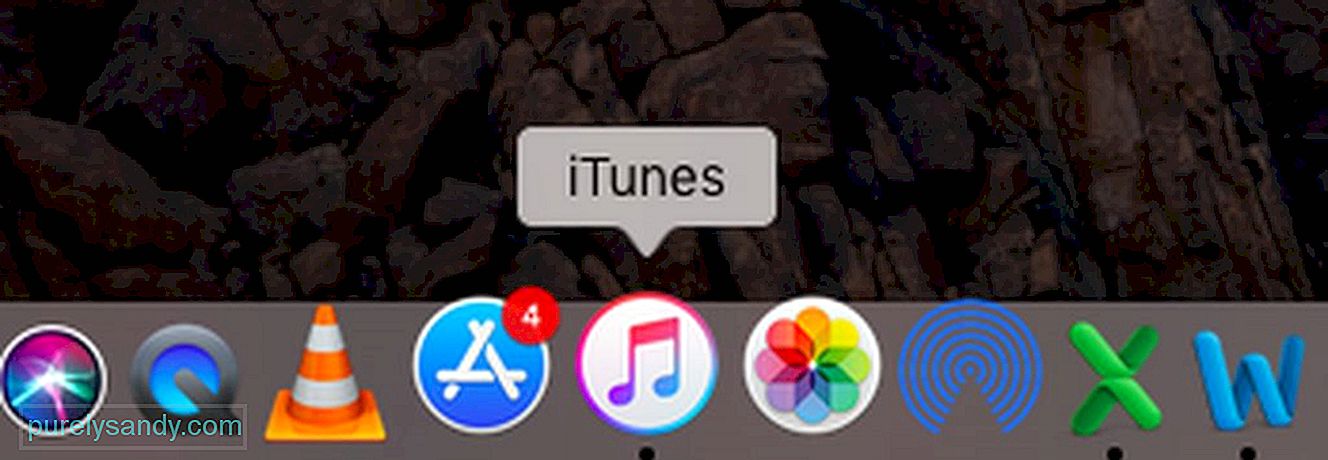
- Juurdepääs oma konto teabele . Kui olete oma Apple ID ja parooliga sisse loginud, klõpsake oma nimel ja kuvatakse rippmenüü. Kerige rippmenüüs alla ja valige Konto teave. Teil palutakse oma kontoteabele juurdepääsemiseks uuesti Apple ID-ga sisse logida.
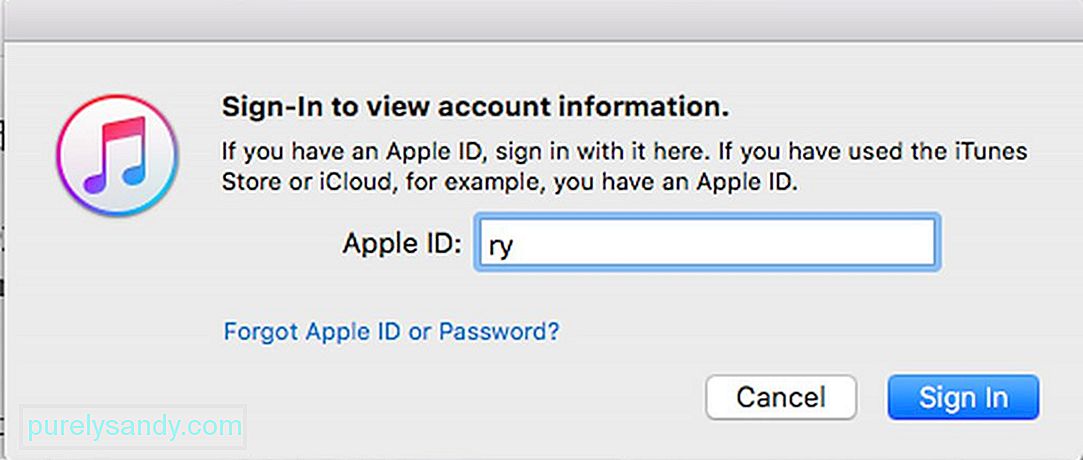
- Kontrollige ostude ajalugu . Leidke akna Kontoteave ostude ajalugu ja klõpsake nuppu Kuva kõik. Siit leiate kõik Apple'ist alla laaditud filmid, laulud ja muud digitaalsed failid. Otsige üles ost, mille eest soovite tagasimakset saada, ja klõpsake nuppu Teata probleemist.
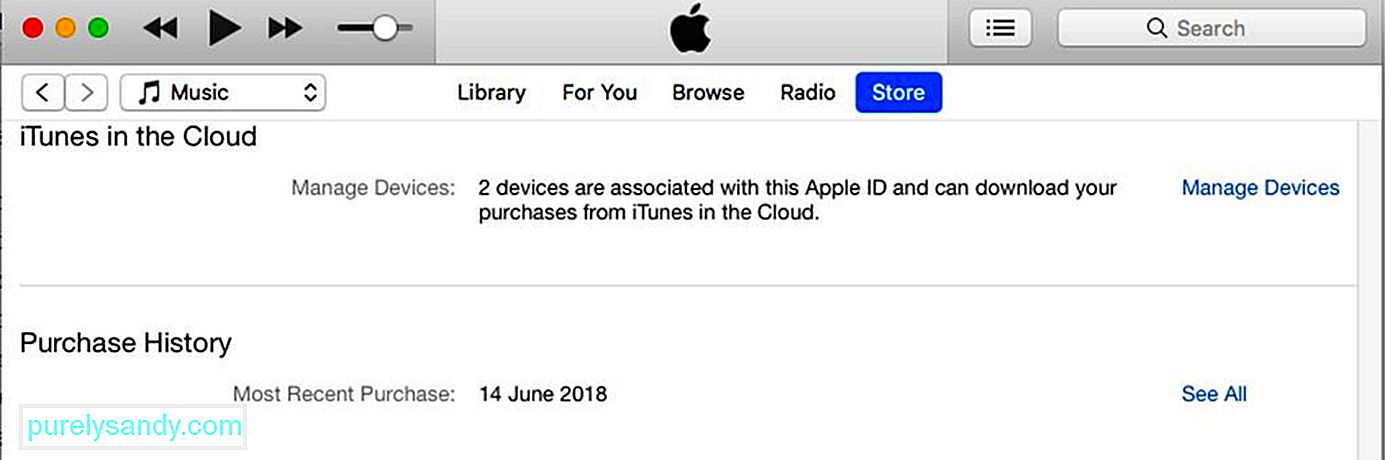
- Sisestage lisateave . Kui klõpsate nupul Teata probleemist, suunatakse teid Apple'i veebisaidile, kus peate probleemi kohta lisateavet esitama. Teil palutakse sisse logida ja kui olete seda teinud, klõpsake valikut Tagasimakse ja sisestage tagasimaksetaotluse põhjus. Pange tähele, et Ühendkuningriigi ja ELi kasutajad ei pea 14 päeva jooksul pärast ostmist tagasimakseid selgitama.
Kui te ei soovi iTunes'i kasutada mis tahes põhjusel, võite oma veebibrauseri kaudu raha tagasi küsida.
- Minge Apple'i probleemide aruannete veebisaidile . Avage oma brauser ja tippige aadressile reportaproblem.apple.com. See on leht, mis on pühendatud App Store'i toodete probleemidest teatamiseks 90 päeva jooksul pärast ostmist. Teil palutakse sisse logida oma Apple'i ID ja parooliga.

- Kerige alla selle ostuni, millele soovite tagasimakset saada < / tugev>. Saate navigeerida Apple'i erineva digitaalse sisu juurde, klõpsates ülaosas olevatel vahekaartidel (Rakendused, Tellimused, Film, Telesaated, Muusika ja Raamatud) ja leidke ost, mille tagasimakset soovite taotleda. Oma ostu üksikasju saate kontrollida ka klõpsates vahekaarti Laekumised.
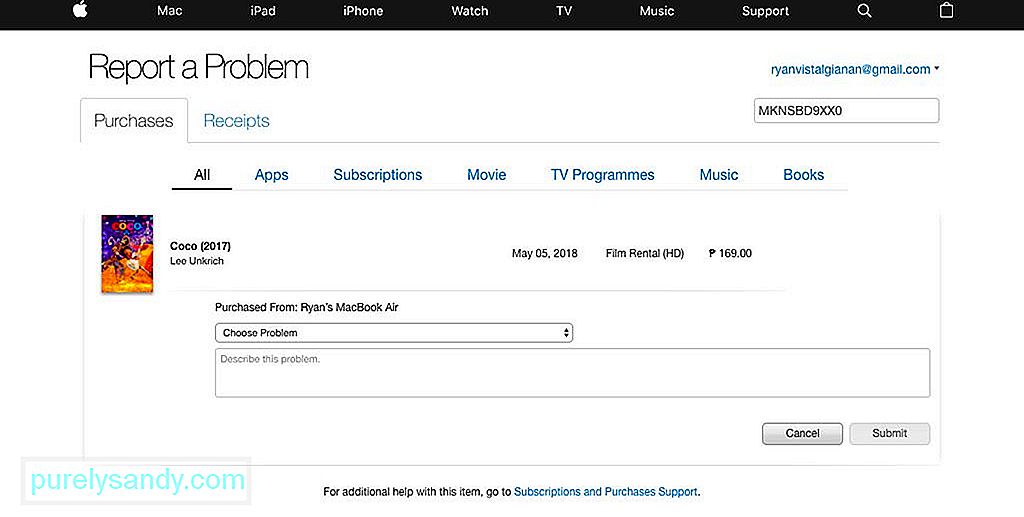
- Esitage tagasimakse taotlus . Kui olete leidnud rakenduse, filmi või muusika, mille eest soovite tagasimakset saada, klõpsake üksuse paremal asuval nupul Teata probleemist ja valige tagasimakse põhjus. Seejärel sisestage probleemi või probleemi kirjeldamiseks nii palju teavet kui vaja. Kui kõik on täidetud, klõpsake nuppu Esita.
Apple'i probleem on see, et ostude eest tagasimakse saamiseks puudub otsene link. Oleks tore, kui teie ostude kõrval oleks App Store'is tagasimaksenupp ja töötleksite sealt tagasimaksetaotlust. Kui olete oma iPhone'i või iPadi külge jäänud ja teil pole arvutile juurdepääsu, võib tagasimakse taotlemine olla veidi keerulisem. IOS-i seadme abil Apple App Store'i tagasimakse taotlemiseks toimige järgmiselt.
- Avage rakendus Mail . Minge oma e-posti aadressile ja leidke arve ostu kohta, mille eest soovite raha tagasi saada. Võite otsida oma postkastist sõna „Apple” ja see näitab teile kõiki Apple'i e-kirju või võite otsida otseteed „Teie kviitung Apple'ilt”, mis on tavaliselt arve e-posti teema. Teie e-posti aadress filtreeritakse, et näidata kõiki Apple'i arveid kuupäeva järgi, ja saate need meilid otsitava ostu leidmiseks sorteerida.
- Teata probleemist . Kui olete leidnud arve selle ostu kohta, mille eest soovite raha tagasi saada, puudutage rakenduse kõrval valikut Teata probleemist.
- Järgige Apple'i probleemide aruannete lehel olevaid juhiseid . Kui puudutate nuppu Teata probleemist, suunatakse teid Safari lehele Teata probleemist, kus peate valima tagasimakse põhjuse ja lisama ilmnenud probleemi kirjelduse.
Tagastamisprotsessi tulemused võivad kesta päevi või nädalaid, olenevalt tagasimakse põhjusest. Mõne päeva jooksul peaksite siiski Apple'i esindajalt vastama, kui ta vajab taotluse põhjuse kinnitamiseks lisateavet.
Youtube video: Kuidas Apple Store'ist raha tagasi saada
09, 2025

